Como Mudar a Porta SSH no Ubuntu
Introdução
Secure Shell (SSH) é um protocolo de rede criptográfico que permite aos usuários acessar e gerenciar sistemas remotos de forma segura através de uma rede não segura. Por padrão, o SSH opera na porta 22. No entanto, existem várias razões convincentes pelas quais você pode querer mudar essa porta padrão no seu sistema Ubuntu:
-
Segurança Aprimorada: Mudar a porta SSH padrão pode ajudar a proteger seu sistema contra bots e scripts automatizados que rotineiramente escaneiam por conexões abertas na porta 22.
-
Redução de Ruído: Ao mudar para uma porta não padrão, você diminuirá significativamente o número de tentativas de login automatizadas registradas em seus logs, facilitando a monitoração de ameaças genuínas.
-
Requisitos de Conformidade: Algumas políticas de segurança ou padrões de conformidade podem exigir o uso de portas não padrão para protocolos de acesso remoto.
-
Restrições de ISP: Em alguns casos, Provedores de Serviços de Internet (ISPs) podem bloquear ou limitar o tráfego em portas comuns como a 22 para evitar hospedagem de servidores em conexões residenciais.
Embora mudar a porta SSH não seja uma medida de segurança abrangente por si só, pode ser uma parte eficaz de uma estratégia de segurança mais ampla, frequentemente referida como "segurança pela obscuridade." Este tutorial irá guiá-lo pelo processo de mudança da porta SSH no seu sistema Ubuntu, ajudando você a dar um passo em direção a um ambiente de servidor mais seguro.
Pré-requisitos
Antes de começarmos o processo de mudança da porta SSH, certifique-se de que você possui o seguinte:
-
Sistema Ubuntu: Este guia é especificamente para Ubuntu, embora os passos possam ser semelhantes para outras distribuições Linux.
-
Acesso Root ou Sudo: Você precisará de privilégios administrativos para modificar as configurações do sistema.
-
Conhecimento Básico de Terminal: Familiaridade com operações básicas da linha de comando do Linux é necessária.
-
Acesso SSH: Certifique-se de que você atualmente tem acesso SSH ao seu sistema.
-
Método de Conexão de Backup: É crucial ter um método alternativo para acessar seu servidor (como acesso ao console) caso algo dê errado durante o processo.
Passos para Mudar a Porta SSH
1. Faça Backup do Arquivo de Configuração SSH
É sempre uma boa prática criar um backup antes de modificar qualquer arquivo de configuração do sistema. Para fazer backup do seu arquivo de configuração SSH, use o seguinte comando:
sudo cp /etc/ssh/sshd_config /etc/ssh/sshd_config.bak
Este comando cria uma cópia do arquivo de configuração original com a extensão .bak. Se algo der errado, você pode facilmente reverter para este backup.
2. Edite o Arquivo de Configuração SSH
Agora, vamos abrir o arquivo de configuração SSH para edição. Você pode usar qualquer editor de texto com o qual se sinta confortável. Neste exemplo, usaremos o nano:
sudo nano /etc/ssh/sshd_config
Este comando abre o arquivo sshd_config no editor de texto nano com privilégios de root.
3. Mude o Número da Porta
Uma vez que você tenha o arquivo sshd_config aberto no seu editor de texto, procure uma linha que diz #Port 22. Esta linha geralmente está comentada (indicado pelo símbolo # no início).
Para mudar a porta SSH:
- Remova o
#para descomentar a linha. - Mude
22para o número da porta desejada.
Por exemplo, se você quiser mudar a porta para 2222, a linha deve ficar assim:
Port 2222
Escolha um número de porta entre 1024 e 65535 para evitar conflitos com serviços bem conhecidos. Além disso, certifique-se de que a porta que você escolher não esteja sendo usada por outro serviço no seu sistema.
4. Salve e Saia do Arquivo de Configuração
Após fazer a alteração:
- Se você estiver usando o nano, pressione
Ctrl + X, depoisY, e finalmenteEnterpara salvar e sair. - Se você estiver usando o vim, pressione
Esc, digite:wq, e pressioneEnter.
5. Ajuste as Configurações do Firewall
Se você estiver usando o UFW (Uncomplicated Firewall), que é comum em sistemas Ubuntu, você precisará permitir conexões na nova porta SSH. Execute estes comandos:
sudo ufw allow 2222/tcp
sudo ufw reload
Substitua 2222 pelo número da porta que você escolheu.
Se você estiver usando um firewall diferente, consulte sua documentação para aprender como abrir uma nova porta.
6. Reinicie o Serviço SSH
Para aplicar as mudanças, reinicie o serviço SSH com este comando:
sudo systemctl restart sshd
Isso reiniciará o daemon SSH com a nova configuração.
7. Teste a Nova Porta SSH
Antes de fechar sua sessão SSH atual, é crucial testar se você pode se conectar usando a nova porta. Abra uma nova janela de terminal e tente se conectar com o seguinte comando:
ssh -p 2222 username@your_server_ip
Substitua 2222 pelo seu novo número de porta, username pelo seu nome de usuário real, e your_server_ip pelo endereço IP do seu servidor.
Se a conexão for bem-sucedida, você pode prosseguir para fechar sua sessão SSH antiga e usar a nova porta para futuras conexões.
Solução de Problemas
Se você encontrar problemas após mudar sua porta SSH, considere o seguinte:
-
Conexão Recusada: Certifique-se de que a nova porta está aberta nas configurações do seu firewall.
-
Porta Já em Uso: Se você receber um erro de que a porta já está em uso, escolha um número de porta diferente.
-
Serviço SSH Não Iniciando: Verifique o status do serviço SSH usando
sudo systemctl status sshd. Procure por mensagens de erro na saída. -
Revertendo Mudanças: Se você não conseguir se conectar de forma alguma, use seu método de acesso de backup (como acesso ao console) e restaure o arquivo de configuração de backup:
sudo cp /etc/ssh/sshd_config.bak /etc/ssh/sshd_config sudo systemctl restart sshd
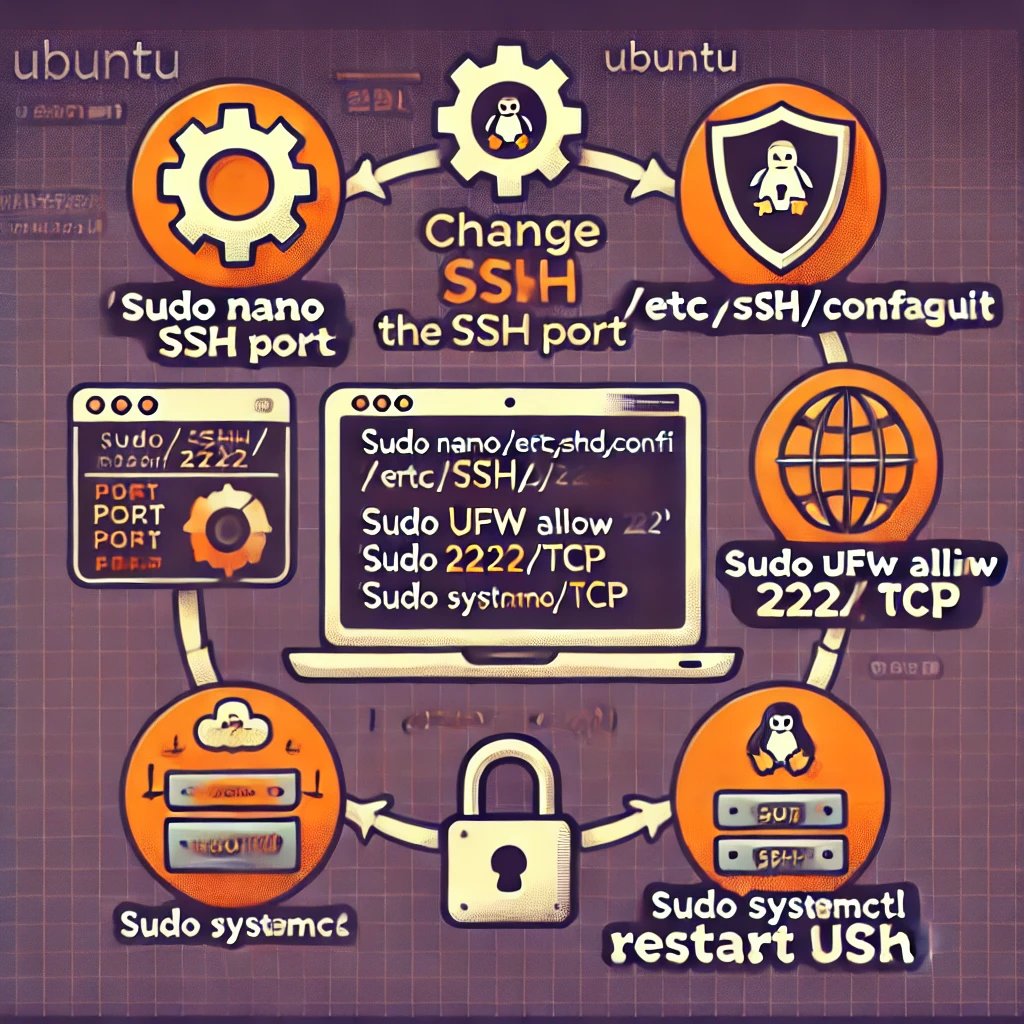
Perguntas Frequentes (FAQ)
1. Mudar a porta SSH é realmente necessário?
Embora não seja absolutamente necessário, mudar a porta SSH pode reduzir significativamente ataques automatizados e ruído nos logs. No entanto, deve ser parte de uma estratégia de segurança mais ampla, e não a única medida adotada.
2. Que número de porta devo escolher?
Escolha um número de porta entre 1024 e 65535 para evitar conflitos com serviços bem conhecidos. Evite portas alternativas SSH comumente usadas, como 2222 ou 22222, pois estas são frequentemente alvo de varreduras mais sofisticadas.
3. Mudar a porta SSH afetará minhas conexões atuais?
Mudar a porta não afetará sua sessão SSH atual. No entanto, todas as novas conexões precisarão usar o novo número da porta.
4. Como me conectar ao SSH após mudar a porta?
Use a flag -p seguida do novo número da porta ao se conectar. Por exemplo:
ssh -p 2345 username@your_server_ip
5. Posso mudar a porta SSH de volta para 22 se necessário?
Sim, você pode mudar a porta de volta para 22 ou qualquer outro número seguindo o mesmo processo descrito neste guia.
6. Mudar a porta SSH interferirá no SFTP ou SCP?
SFTP e SCP usam a mesma porta que o SSH. Você precisará especificar a nova porta ao usar esses serviços também.
7. É seguro usar uma porta alternativa bem conhecida como 2222?
Embora usar portas como 2222 seja melhor do que a padrão 22, elas ainda são comumente escaneadas por atacantes. É melhor escolher um número de porta mais único.
8. E se eu esquecer a nova porta SSH?
Sempre mantenha um registro da sua nova porta SSH em um local seguro. Se você esquecer, pode precisar usar métodos de acesso alternativos (como acesso ao console) para recuperá-la ou redefini-la.
9. Mudar a porta SSH afeta o desempenho do servidor?
Mudar a porta SSH tem um impacto negligenciável no desempenho do servidor. Os benefícios em termos de redução de ataques automatizados geralmente superam quaisquer considerações de desempenho mínimas.
10. Devo informar minha equipe ou outros usuários sobre a mudança da porta SSH?
Sim, é crucial informar todos os usuários autorizados sobre a mudança da porta SSH. Forneça a eles os novos detalhes de conexão para garantir o acesso contínuo.
